Nhiều năm trước khi điện thoại thông minh là một thứ, Nokia là một trong những nhà sản xuất đầu tiên bổ sung máy phát hồng ngoại vào điện thoại di động. Tuy nhiên, trường hợp sử dụng khá hạn chế, vì yếu tố tuyệt vời thường kết thúc sau khi niềm vui tắt TV tại Circuit City không còn nữa.
Nhưng IR đang có làn gió thứ hai trong một làn sóng điện thoại thông minh mới đóng gói công nghệ, cụ thể là S4. Lần này, trường hợp sử dụng hữu hình hơn nhiều, gây ra mối đe dọa thực sự cho điều khiển TV truyền thống. Được cung cấp bởi WatchOn (và Peel), S4 không chỉ là một trình nhấp chuột thay thế - đó là một người bạn đồng hành thông minh có thể thay đổi cách bạn lướt các kênh, cá nhân hóa trải nghiệm của bạn dựa trên sở thích của bạn (và của bạn bè).
Ít nhất, đó là lời hứa. Đây là cách thiết lập S4 của bạn như một điều khiển từ xa phổ quát điều khiển hệ thống rạp hát tại nhà của bạn và cung cấp cho bạn các đề xuất được cá nhân hóa dựa trên sở thích của bạn.
(Và, đối với bản ghi, bạn vẫn có thể kiểm soát bất kỳ TV nào bạn gặp.)
Ra mắt ứng dụng

Khởi chạy ứng dụng WatchOn, được cài đặt sẵn trên S4 của bạn. Khi mở ứng dụng lần đầu tiên, bạn sẽ được yêu cầu cung cấp một ít thông tin về bản thân, như loại chương trình bạn thích và môn thể thao nào bạn tham gia. Ứng dụng thậm chí sẽ yêu cầu tên và giới tính của bạn. Đó là một loạt các câu hỏi có thể gây khó chịu cho người quen đầu tiên, nhưng WatchOn cần biết những điều này để đưa ra các đề xuất có liên quan, được cá nhân hóa về những gì cần xem.
Tuy nhiên, nếu bạn không muốn tiết lộ, hãy chọn tùy chọn bỏ qua. (Bạn luôn có thể quay lại sau thông qua Cài đặt.)
Khi kết thúc quá trình đó, bạn sẽ được đưa thẳng đến giao diện WatchOn chính, nơi ứng dụng đã bắt đầu tạo một danh mục các chương trình phù hợp với sở thích của bạn và dựa trên nhà cung cấp cáp mà bạn đã chỉ định sớm.
Nhưng, trước khi chúng tôi đi sâu vào giao diện đó và tìm hiểu về các tính năng, bạn vẫn phải ghép điện thoại của mình với TV, hộp cáp và bất kỳ thành phần nào khác để nó có thể hoạt động như một điều khiển từ xa phổ quát của bạn.
Ghép nối điện thoại của bạn

Thật kỳ lạ, ứng dụng không bao gồm quá trình ghép nối điện thoại của bạn với TV (và các thành phần khác) trong thiết lập ban đầu. Thay vào đó, bạn sẽ ghép nối TV và hộp cáp trước, sau đó đến các thành phần khác (như trình phát đa phương tiện truyền phát) trong một phần khác của ứng dụng. (Tại sao Samsung tổ chức nó theo cách này là một bí ẩn.)
Trong giao diện chính, chạm vào biểu tượng từ xa ở góc trên bên phải, sau đó nhấn "Thiết lập ngay".
Các bước tiếp theo là khá đơn giản. Đầu tiên, tắt TV của bạn. Sau đó chọn nhãn hiệu TV của bạn và chuyển qua các mã khác nhau cho đến khi TV của bạn bật khi bạn nhấn vào nút nguồn trong ứng dụng. (Khi điều đó cuối cùng xảy ra, hãy biết rằng việc bị kích động quá mức là hoàn toàn chấp nhận được.)
Thực hiện theo quy trình thiết lập tương tự để ghép S4 với hộp set-top của bạn. Hầu hết các lần, việc ghép đôi nên diễn ra trong lần thử đầu tiên. Nhưng nếu nó không hoạt động, hãy chắc chắn rằng bạn cho phép đủ thời gian để hộp cáp hoặc TV đăng ký mã và đảm bảo điện thoại có đường ngắm rõ ràng với bộ thu IR của TV hoặc hộp cáp.
Nếu bạn muốn định cấu hình các thành phần bổ sung - như trình phát đa phương tiện, đầu phát DVD hoặc bộ thu AV - quay lại giao diện chính, chạm vào nút menu và đi tới Cài đặt. Trong "Phòng", nhấn Phòng của tôi, rồi Thiết bị của tôi ở phía dưới. Bạn sẽ bắt đầu bằng cách chọn loại thành phần nào bạn muốn thêm, sau đó chỉ cần làm theo quy trình tương tự bạn đã làm để ghép nối TV và hộp cáp.
Bây giờ tất cả các thiết bị đã được ghép nối với điện thoại của bạn, đã đến lúc thiết lập để quay. Bạn gần như đã sẵn sàng để bỏ đống điều khiển từ xa nặng nề đó.
Sử dụng điều khiển từ xa

Ở đầu điều khiển từ xa phổ quát cơ bản, bạn có thể định cấu hình các phím tắt cho các kênh yêu thích của mình. Chỉ cần nhấn vào dấu +, tìm kiếm kênh, chọn kênh và lặp lại cho bất kỳ kênh nào khác bạn muốn thêm (giới hạn là khoảng 4-5) trước khi nhấn "Xong".
Có lẽ bạn đang tự hỏi: Tôi có cần mở khóa điện thoại và khởi chạy ứng dụng mỗi lần tôi muốn truy cập từ xa không? Tất nhiên là không.
Nhanh chóng truy cập từ xa
Đây là cài đặt giúp ứng dụng này hoạt động tốt: truy cập gần như ngay lập tức vào điều khiển từ xa. Rốt cuộc, WatchOn đang cạnh tranh với sự quen thuộc của cùng loại điều khiển từ xa mà bạn đã sử dụng kể từ khi phim hoạt hình Chủ nhật trở thành một thứ.
Để bắt đầu, chạm vào nút menu, sau đó vào Cài đặt. Ở đây, theo thông báo, bạn có hai lựa chọn. Hiển thị tự động là lựa chọn tốt nhất vì nó thực sự sẽ hiển thị điều khiển từ xa trên màn hình khóa. Tuy nhiên, có một bước thứ hai - bạn sẽ muốn đặt nó để điều khiển từ xa chỉ hiển thị khi biết bạn đang ở nhà. Để làm như vậy, hãy nhấn vào tùy chọn (nhấn "Tự động hiển thị"), sau đó Trang chủ (giả sử TV bạn vừa thiết lập ở nhà.)
Sau khi được chọn, hãy nhấn "Chọn phương thức" để cho biết điện thoại của bạn sẽ nhận ra vị trí bạn đang ở như thế nào. Ở đây, Wi-Fi dường như là lựa chọn tốt nhất. Khi được bật, điều khiển từ xa sẽ chỉ xuất hiện khi bạn kết nối với mạng Wi-Fi đó.
Để kiểm tra tính năng này, hãy khóa điện thoại của bạn, sau đó đánh thức nó. Bạn sẽ thấy điều khiển từ xa trong màn hình khóa và lối tắt đến ứng dụng WatchOn.
Quay lại Cài đặt, tùy chọn khác trong Thông báo, "Hiển thị điều khiển từ xa trên bảng thông báo" khá đơn giản - khi được bật và ứng dụng đang chạy, một điều khiển từ xa sẽ hiển thị trong bóng thông báo của bạn. Chỉ cần vuốt xuống từ trên cùng của điện thoại bất cứ lúc nào để truy cập nó.
Lướt danh mục cá nhân
Giờ đây, rạp hát tại nhà của bạn đã được ghép nối với điện thoại của bạn và bạn đã quen với việc sử dụng WatchOn như một điều khiển từ xa tiêu chuẩn, đã đến lúc sử dụng lợi ích lớn nhất của việc sử dụng S4 làm điều khiển từ xa phổ quát: các đề xuất được cá nhân hóa và hướng dẫn TV cải tiến.
Mỗi khi bạn khởi chạy ứng dụng, WatchOn sẽ hoàn nguyên để hiển thị cho bạn các đề xuất cho các chương trình đang phát sóng tại thời điểm đó. Tuy nhiên, ở phía dưới, bạn có thể bỏ qua các lịch chiếu sau. Khi bạn chọn một chương trình từ danh mục được lát gạch, một thẻ sẽ xuất hiện với hình thu nhỏ, cùng với mô tả về bộ phim hoặc tập phim. Từ thẻ, bạn có thể chuyển sang kênh đó, đặt bản ghi (nếu bạn có DVR) và đặt lời nhắc.

Bạn có thể bị cám dỗ, nhưng đừng bỏ qua các tùy chọn đó để thích hoặc không thích chương trình từ thẻ thông tin. Bạn càng thích hoặc không thích chương trình và phim, các đề xuất sẽ càng tốt. Tuyệt vời nhất, một khi bạn không thích một chương trình, WatchOn sẽ không bao giờ giới thiệu nó cho bạn nữa. (Xin lỗi, "Thế giới thực", đã phải làm điều đó.)
Chúng tôi đã nói WatchOn rất thông minh, nhưng chúng tôi không nói đó là thiên tài - đôi khi những đề xuất đó sẽ không được thực hiện. Trong trường hợp đó, có một vài cách khác để khám phá các chương trình và phim trong ứng dụng.
Ở góc trên bên trái, chạm vào nút menu để hiển thị thanh bên. Ở đầu, bạn có thể tìm kiếm một chương trình cụ thể hoặc chuyển qua các danh mục như Phim, Chương trình TV và Thể thao để hiển thị tất cả chương trình trong các danh mục đó (không có bất kỳ bộ lọc cá nhân hóa nào.)
Nhưng tính năng tốt nhất trong thanh bên này là Hướng dẫn kênh. Cho đến khi các gói cáp la carte được cung cấp, một trong những vấn đề lớn nhất với tình trạng cáp hiện tại là bạn thường phải duyệt qua hàng chục kênh không quan tâm hoặc không liên quan trước khi tiếp cận một kênh khiến bạn cảm thấy khó chịu.
Tuy nhiên, với Hướng dẫn kênh, bạn có thể chỉnh sửa danh sách của mình để chỉ các kênh quan trọng được hiển thị. Bạn thậm chí có thể ẩn các kênh độ nét tiêu chuẩn (nếu bạn có đăng ký HD.)
Để chỉnh sửa Hướng dẫn kênh, hãy đi tới Cài đặt> Chỉnh sửa kênh. Ở đây, bắt đầu bằng cách chọn độ phân giải và ngôn ngữ ở trên cùng. Sau đó, quay trở lại và bỏ chọn bất kỳ kênh nào bạn không quan tâm. Khi bạn đã hoàn tất, hãy quay lại thanh bên, đi tới Hướng dẫn kênh và xem danh sách được cập nhật, được cá nhân hóa của bạn.
Cài đặt phím khác
Thật đáng ngạc nhiên khi ứng dụng WatchOn mạnh mẽ (và chức năng!), Cho phép bạn sử dụng nó như một điều khiển từ xa đơn giản hoặc tận dụng tất cả các tùy chọn cá nhân hóa và cài đặt hữu ích. Nếu bạn đủ tò mò để đi sâu vào phần sau, đây là một số cài đặt chính có thể cải thiện đáng kể trải nghiệm WatchOn của bạn.
Thêm nhiều phòng
Tại sao chỉ dừng lại ở một thiết lập? WatchOn cho phép bạn định cấu hình nhiều phòng, cho phép bạn dễ dàng chuyển đổi giữa điều khiển TV và rạp hát tại nhà trong các phòng khác nhau.
Để thêm phòng khác, hãy đi tới Cài đặt và nhấn "Thêm phòng". Đặt tên cho ứng dụng, nhập mã ZIP của bạn, chọn nhà cung cấp cáp của bạn và bạn sẽ được chuyển hướng đến màn hình chính. Sau đó, ghép nối điện thoại của bạn với TV, hộp cáp và các thành phần khác bằng cách thực hiện theo quy trình được nêu trong "Ghép nối điện thoại của bạn".
Khi điện thoại của bạn được ghép nối, bạn có thể nhanh chóng chuyển đổi giữa các phòng bằng cách nhấn vào nút menu và chọn "Thay đổi phòng".
Tinh chỉnh danh mục cá nhân
Có thể thị hiếu của bạn đã thay đổi kể từ khi thiết lập ứng dụng ban đầu, hoặc có lẽ bạn "không thích" một chương trình mà bạn bất ngờ tham gia. May mắn thay, các tùy chọn đó có thể được thay đổi bằng cách truy cập cài đặt và tìm hiểu các tùy chọn trong Hồ sơ. Bạn có thể sửa đổi các chương trình yêu thích / không thích và điều chỉnh các thể loại và môn thể thao ưa thích của bạn.
Tích hợp Netflix
Trong một bước ngoặt thú vị, WatchOn cũng tích hợp với Netflix và thêm các đề xuất về những gì cần xem vào danh mục của bạn. Tính năng này thực sự rất ổn, làm lộn xộn danh mục và không được tích hợp đầy đủ theo cách có ý nghĩa. Nhưng, nếu bạn muốn dùng thử, hãy đi tới Cài đặt, chạm vào Netflix ở phía dưới và làm theo hướng dẫn để kết nối với tài khoản Netflix của bạn.
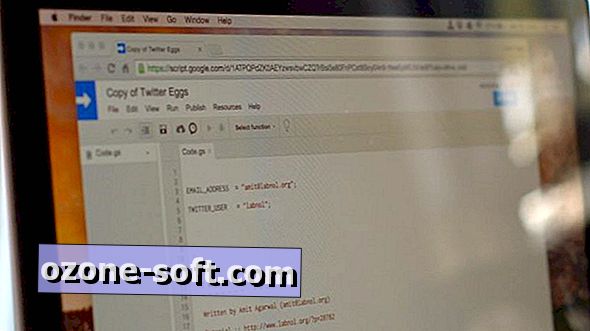












Để LạI Bình LuậN CủA BạN